Einrichten von Datenfreigaberegeln
Wie kann ich...
Standardmäßig ist das Zugriffsrecht für CRM-Datensätze auf "Privat" eingestellt, sodass nur der Eigentümer eines Datensatzes und sein/ihr Manager Zugriff auf die CRM-Daten haben. Über Datenfreigaberegeln können Sie den Zugriff jedoch auf Benutzer erweitern, die andere Rollen haben oder zu anderen Gruppen gehören. Nachdem die Datenfreigaberegeln konfiguriert wurden, können Benutzer mit anderen Rollen und in anderen Gruppen auf Datensätze zugreifen, die anderen Benutzern gehören.
Hauptmerkmale
- Standardmäßig verfügen alle Module über die Option Privat.
- Wenn das unternehmensweite Zugriffsrecht auf Öffentlich Lesen/Schreiben/Löschen eingerichtet ist, können alle Benutzer auf die betreffenden Daten zugreifen und sie aktualisieren. Rollenhierarchien und Freigaberegeln werden in diesem Fall nicht angewendet.
- Wenn das unternehmensweite Zugriffsrecht auf Nur Lesen gesetzt ist, können alle Benutzer die Datensätze anderer Benutzer nur anzeigen. Die anderen Benutzer können die Datensätze eines Eigentümers nicht ändern.
- Wenn das unternehmensweite Zugriffsrecht auf Privat eingerichtet ist, können Rollenhierarchien und Freigaberegeln angewendet werden.
- Sie können das Standardzugriffsrecht des Unternehmens nicht über Freigaberegeln beschränken. Sie können lediglich die Sichtbarkeit von Daten erweitern.
- Im Importverlauf werden Datensätze, die Ihnen und Ihren Untergebenen (falls vorhanden) gehören, immer angezeigt.
- Alle Anlagen, Notizen, E-Mails und Mitbewerber, die zu einem Datensatz gehören, sind zugänglich, wenn Sie diesen Datensatz anzeigen können.
- Prognosen sind immer privat.
Standardmäßige Datenfreigabe verwalten
Sie können die folgenden Arten von Zugriffsebenen für Benutzer in Zoho CRM-Modulen einrichten:
- Privat: Nur der Eigentümer des Datensatzes und sein/ihr Vorgesetzter können den Datensatz anzeigen.
- Öffentlich Nur Lesen: Benutzer können die Datensätze anderer Benutzer anzeigen, aber diese nicht bearbeiten oder löschen.
- Öffentlich Lesen/Schreiben/Löschen: Andere Benutzer können die Datensätze anzeigen, bearbeiten und löschen.
Verfügbarkeit
![]() Profilberechtigung erforderlich: Benutzer mit der Berechtigung "Datenfreigabe verwalten" können auf diese Funktion zugreifen.
Profilberechtigung erforderlich: Benutzer mit der Berechtigung "Datenfreigabe verwalten" können auf diese Funktion zugreifen.
Hinweis:
- Standardmäßig ist das Zugriffsrecht für CRM-Datensätze auf "Privat" eingestellt, sodass nur der Eigentümer eines Datensatzes und sein/ihr Manager Zugriff auf die CRM-Daten haben.
- Das unternehmensweite Datenfreigabemodell ist für die Module Notizen, Berichte, Dashboards und E-Mail noch nicht implementiert.
So verwalten Sie Standardzugriffsrechte
- Navigieren Sie zu Setup > Benutzer & Steuerung > Sicherheitssteuerung > Datenfreigabeeinstellungen.
- Klicken Sie auf der Seite Datenfreigabeeinstellungen auf Alle Standardberechtigungen bearbeiten.
- Wählen Sie auf der Seite Standard-Unternehmensberechtigungen bearbeiten das gewünschte Zugriffsrecht für Module aus:
- Privat
- Öffentlich Nur Lesen
- Öffentlich Lesen/Schreiben/Löschen
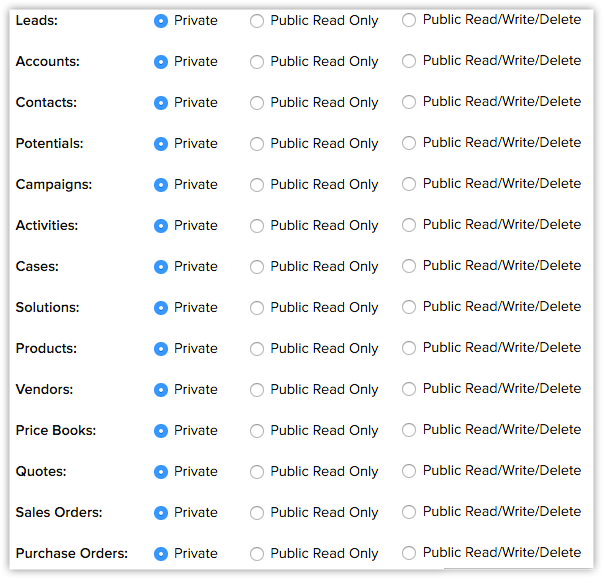
- Klicken Sie auf Speichern, nachdem Sie das Zugriffsrecht für alle Module aktualisiert haben.
Einrichten von Datenfreigaberegeln
Mit dieser Funktion können Sie Benutzern in verschiedenen Modulen Zugriff auf Daten gewähren oder deren Zugriff beschränken.
Verfügbarkeit
![]() Profilberechtigung erforderlich: Benutzer mit der Berechtigung "Datenfreigabe verwalten" können auf diese Funktion zugreifen.
Profilberechtigung erforderlich: Benutzer mit der Berechtigung "Datenfreigabe verwalten" können auf diese Funktion zugreifen.
So richten Sie Datenfreigaberegeln ein
- Navigieren Sie zu Setup > Benutzer & Steuerung > Sicherheitssteuerung > Datenfreigabeeinstellungen.
- Klicken Sie auf der Seite Datenfreigabeeinstellungen auf Neue Freigaberegel für das entsprechende Modul.
- Führen Sie auf der Seite Neue Freigaberegel die folgenden Schritte aus:
- Geben Sie an, wessen Datensätze freigegeben werden.
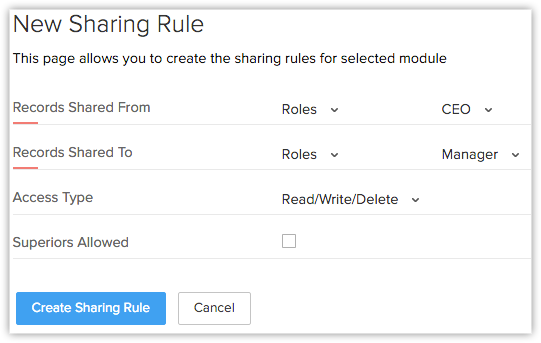
- Geben Sie an, für wen die Datensätze freigegeben werden.
- Wählen Sie den Zugriffstyp aus der Dropdown-Liste aus.
- Aktivieren Sie das Kontrollkästchen Vorgesetzte zugelassen, um die Datenfreigabe für Vorgesetzte zu gestatten.
- Geben Sie an, wessen Datensätze freigegeben werden.
- Klicken Sie auf Freigaberegel erstellen.